Aikaleiman allekirjoitusta ja varmennetta ei voitu vahvistaa tai ne ovat virheellisiä
Jos asennat .NET Frameworkia tietokoneellesi, jos saat The timestamp signature and/or certificate could not be verified or is malformed , voit tarkistaa nämä ratkaisut päästäksesi eroon tästä ongelmasta. Se voi tapahtua myös, kun avaat tai päivität joitain kolmannen osapuolen sovelluksia tietokoneellasi. Joka tapauksessa voit poistaa ongelman noudattamalla näitä vinkkejä ja temppuja.
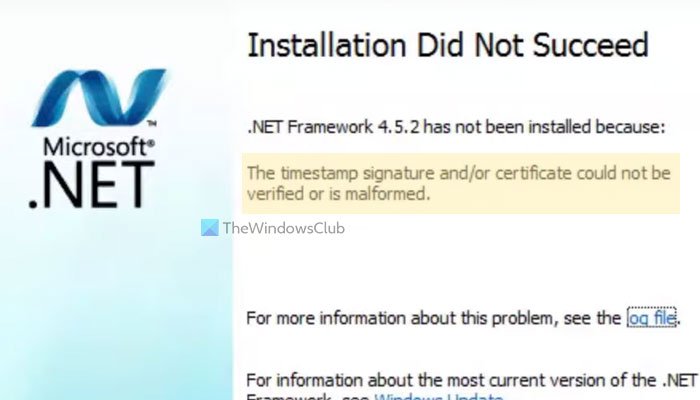
Tämän ongelman lähteestä riippuen virhesanoma sanoo jotain tällaista:
Installation Did Not Succeed
.NET Framework 4.8 has not been installed because:
The timestamp signature and/or certificate could not be verified or is malformed.
For more information about this problem, see the log file.
Saatat myös saada virhekoodin 0x80096005, kun asennat .NET Frameworkia(.NET Framework) tietokoneellesi.
Ensisijainen syy tähän ongelmaan on vanhentunut asennusohjelma, ohjain tai juurivarmenne. Jokainen ajuri, jonka haluat asentaa tietokoneellesi, on allekirjoitettava digitaalisesti. Jos se on kuitenkin vanhentunut, saatat saada ongelman tietokoneellesi.
Mikä on väärin muotoiltu sertifikaatti?
Väärin muotoiltu varmenne on viallinen varmenne, joka on lisätty .NET Frameworkiin tai ohjaimeen tai ohjelmistoon. Kun Windows ei jostain syystä voi vahvistaa varmennetta ennen sovelluksen asentamista, se merkitsi varmenteen väärin muotoilluksi varmenteeksi.
Kuinka korjaat Aikaleima Allekirjoitusta(Signature) ja/tai varmennetta ei voitu vahvistaa tai se on väärin muotoiltu?
Korjaaksesi Aikaleima-allekirjoitusta ja/tai varmennetta ei voitu vahvistaa tai se on virheellisesti muotoiltu, sinun on tarkistettava varmenteen kelpoisuus ja ladattava uusin asennusohjelma viralliselta verkkosivustolta. Tämän lisäksi voit poistaa käytöstä myös koodin allekirjoituksen vahvistuksen.
Aikaleiman allekirjoitusta ja/tai varmennetta ei voitu vahvistaa tai se on väärin muotoiltu
Korjaaksesi Aikaleima-allekirjoitusta ja/tai varmennetta ei voitu vahvistaa tai se on virheellisesti muotoiltu virhe Windows 11/10 :ssä , toimi seuraavasti:
- Tarkista varmenteen aikaleima
- Lataa uusin asennusohjelma
- Poista ohjaimen esto
- Poista ajuripaketin koodin allekirjoitus käytöstä
- Poista kuljettajan allekirjoituksen valvonta käytöstä
Jos haluat lisätietoja näistä ratkaisuista, jatka lukemista.
1] Tarkista varmenteen aikaleima
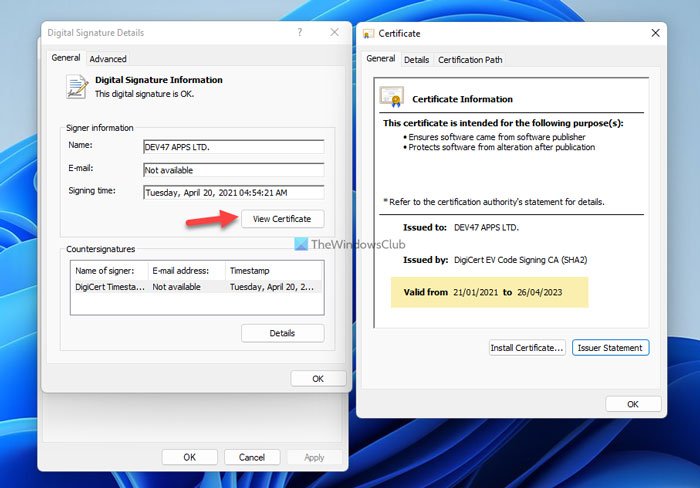
Se on ensimmäinen asia, joka sinun on tarkistettava ennen kuin siirryt muihin vaiheisiin. Jos varmenne on vanhentunut, et voi asentaa ohjainta tai .NET Frameworkia(Framework) tietokoneellesi. Voit tehdä sen seuraavasti:
- Napsauta tiedostoa hiiren kakkospainikkeella ja valitse Ominaisuudet(Properties) .
- Vaihda Digitaaliset allekirjoitukset (Digital Signatures ) -välilehteen.
- Valitse allekirjoittaja ja napsauta Tiedot (Details ) - painiketta.
- Napsauta Näytä varmenne (View Certificate ) -painiketta.
- Tarkista voimassaolopäivä (Valid from ) .
Jos se ei ole vanhentunut, voit seurata muita kiertotapoja. Jos se on kuitenkin vanhentunut, voit ottaa yhteyttä ohjaimen kehittäjään tai ladata asennusohjelman uusimman version.
2] Lataa uusin asennusohjelma
Saatpa tämä ongelma .NET Frameworkia(Framework) tai jotain muuta asentaessasi, voit ladata uusimman asennusohjelman viralliselta verkkosivustolta. Jos käytät .NET Frameworkia(Framework) , sinun on siirryttävä dotnet.microsoft.com- sivustoon ja valittava ladattava versio. Jos latasit asennusohjelman kauan sitten, on parempi seurata tätä ratkaisua.
3] Poista ohjaimen esto
Saatat joskus nähdä tämän virheen asentaessasi ohjainta tai .NET Frameworkia(Framework) heti sen jälkeen, kun olet ladannut sen tietokoneellesi. Päästäksesi eroon siitä, sinun on poistettava tiedoston esto. Tätä varten voit napsauttaa ladattua tiedostoa hiiren kakkospainikkeella, valita Yleiset -välilehden (General )Kumoa esto (Unblock ) -valintaruudun ja napsauttaa OK - painiketta.
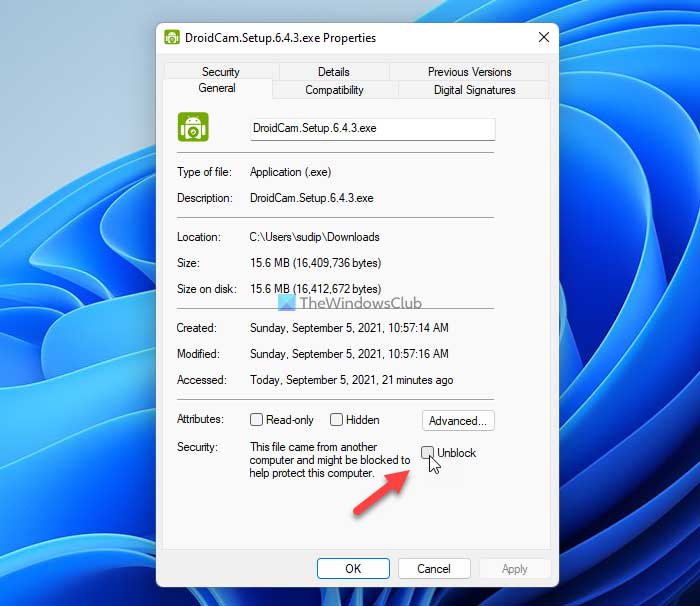
Seuraavaksi voit jatkaa asennusta.
4] Poista(Disable) ajuripaketin koodin allekirjoitus käytöstä
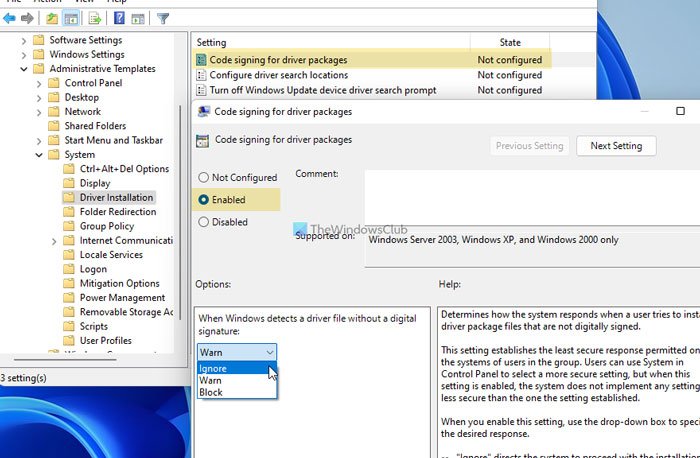
Tämän ryhmäkäytäntöasetuksen(Group Policy) avulla voit asentaa ohjaimen, jolla ei ole digitaalista allekirjoitusta. Voit seurata tätä opasta myös, kun aikaleima on vanhentunut. Tee sitä varten seuraava:
- Paina Win+R avataksesi Suorita-valintaikkunan.
- Kirjoita gpedit.msc ja paina Enter - painiketta.
- Siirry kohtaan User Configuration > Administrative Templates > System > Driver Installation .
- Kaksoisnapsauta Ajuripakettien koodin allekirjoitus(Code signing for driver packages) -asetusta.
- Valitse Käytössä (Enabled ) - vaihtoehto.
- Valitse avattavasta luettelosta vaihtoehto Ohita .(Ignore )
- Napsauta OK - painiketta.
Sulje sen jälkeen kaikki ikkunat ja tarkista, voitko asentaa kehyksen vai et.
5] Poista(Disable) kuljettajan allekirjoituksen valvonta käytöstä
Voit korjata tämän ongelman poistamalla ohjaimen allekirjoituksen pakotuksen kokonaan käytöstä Windows 11/10 -tietokoneellasi. Se ei vie paljon aikaa ja korjaa ongelman välittömästi. Tästä syystä(Therefore) seuraa tätä yksityiskohtaista opasta turn off driver signature enforcement on Windows 11/10 .
Siinä kaikki! Toivottavasti tämä opas auttoi sinua korjaamaan ongelman.
Related posts
Korjaa .NET Framework Error 0x800c0006 Windows 11/10:ssä
Tämä käyttöjärjestelmä ei tue .NET Frameworkia
Microsoft .NET Framework Repair Tool korjaa ongelmat ja ongelmat
Windows 10 -tietokoneeseen asennetun .NET Framework -version tarkistaminen
Korjaa CLR-virhe 80004005 Windows 11/10:ssä
Korjaa .NET Runtime Error 1026, poikkeuskoodi c00000fd
Korjaa .NET Runtime Optimization Service korkea suorittimen käyttö
Timestamp Clamperin avulla voit nollata tiedostojen ja kansioiden aikaleimat
Windows Update Error 66A tai 13EC for .NET Framework
Microsoft .NET Framework Repair Toolin käyttäminen (ja miksi)
Windows ei voinut suorittaa pyydettyjä muutoksia
Korjaa .Net Framework 3.5 asennusvirhekoodi 0x800f0922
.NET Framework Setup Verification Tool - Tarkista asennuksen eheys
Asenna .NET Framework 3.5, 3.0, 2.0 Windows 8/10
Microsoft .NET Framework 3.5:n asentaminen
System.Diagnostics.StackFramen suorituskyky heikkenee Windows 10:ssä
YouTube-aikaleimalinkin luominen
Korjaa virhe 0x800F080C asennettaessa .NET Frameworkia Windows 10:een
Windows Update Error Code 643 - .NET Frameworkin korjaaminen
